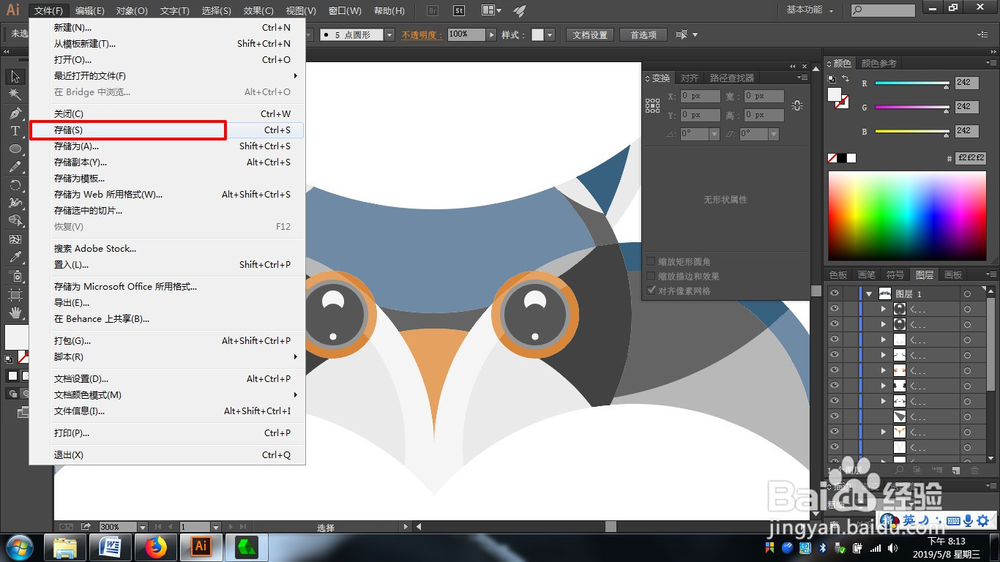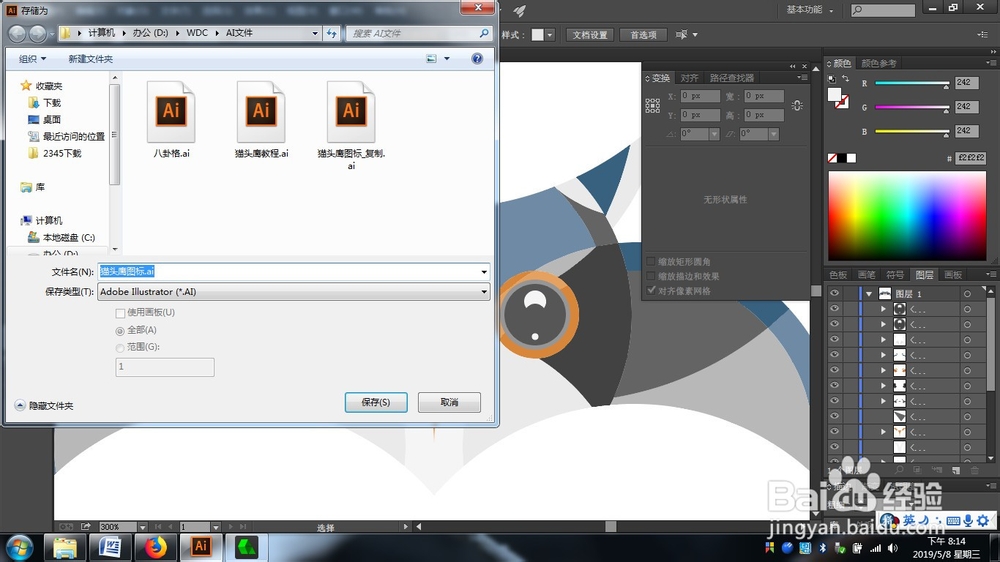AI绘制矢量猫头鹰图标
1、打开AI软件,选择菜单栏的文件—新建,创建800*800px画布(快捷键Ctrl+N),如图所示。



2、选择菜单栏的窗口—变换,打开变换、对齐、路径昆怕查找器的组合面板(快捷键Shift+F8),如图所示。
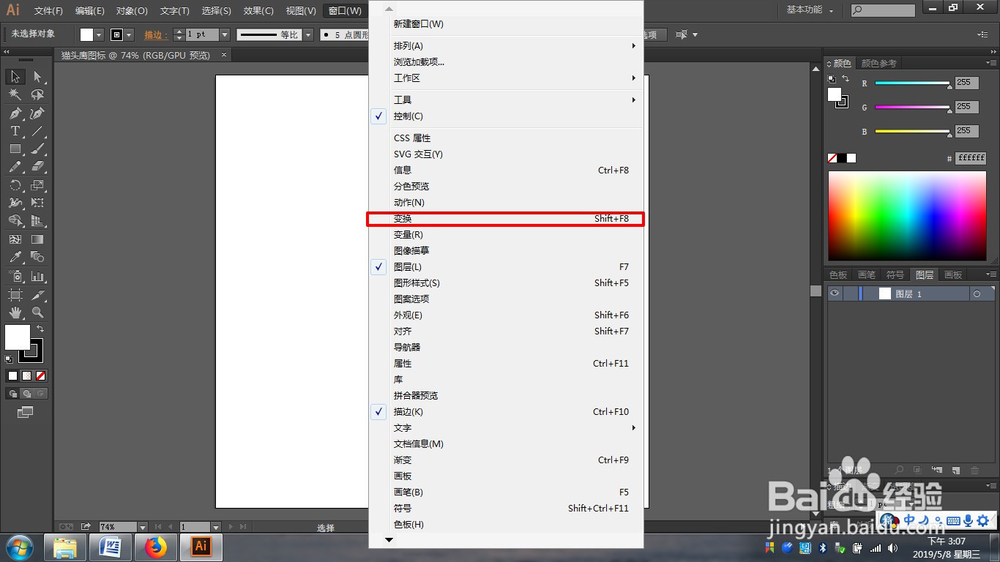
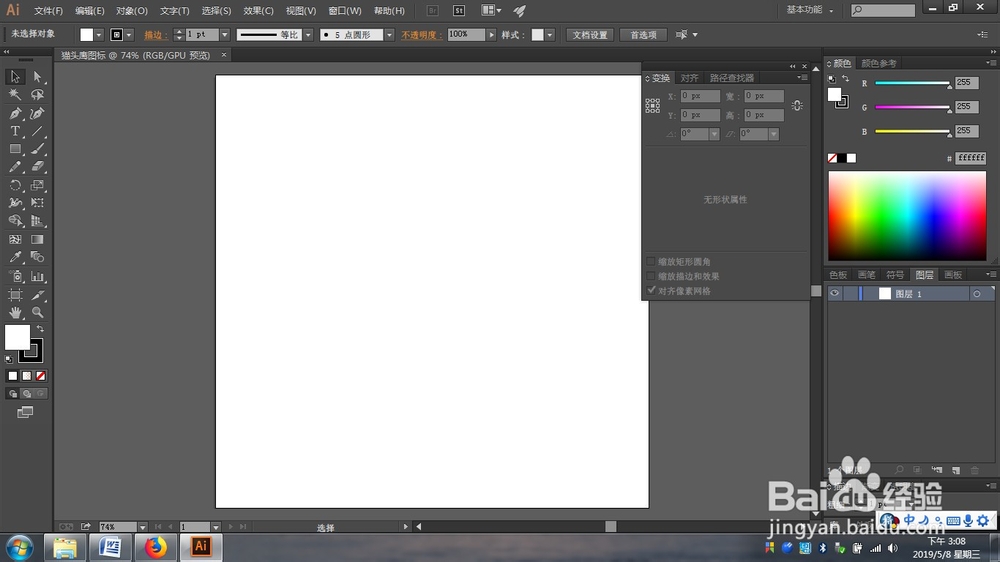
3、鼠标右键左侧工具栏的矩形图标,选择椭圆图标(耍泉关快捷键L),如图所示。
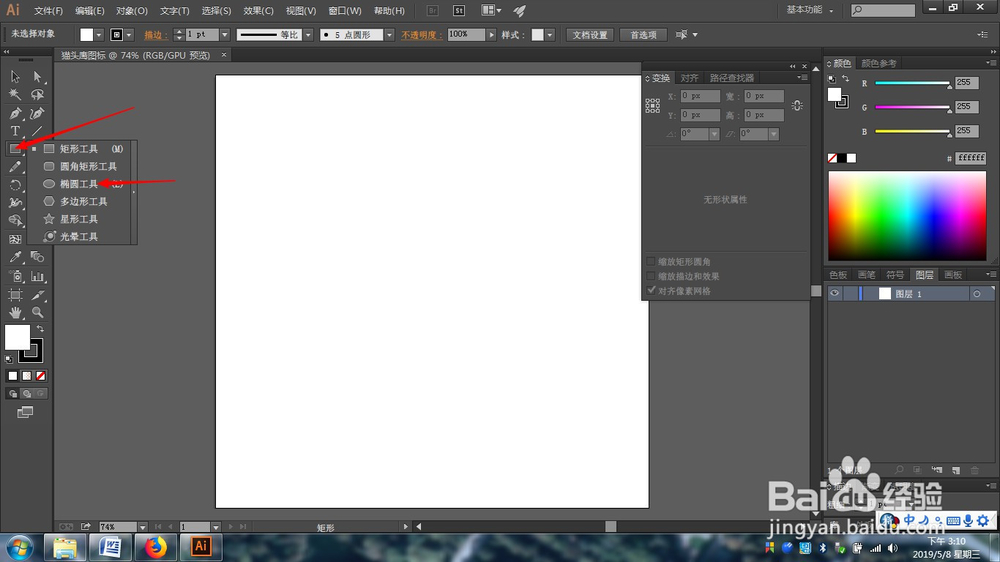
4、在画布空白处单击,创建160*160px的圆,如图所示。


5、再次在画布空白处单击,创建180*180px的圆,如图所示。

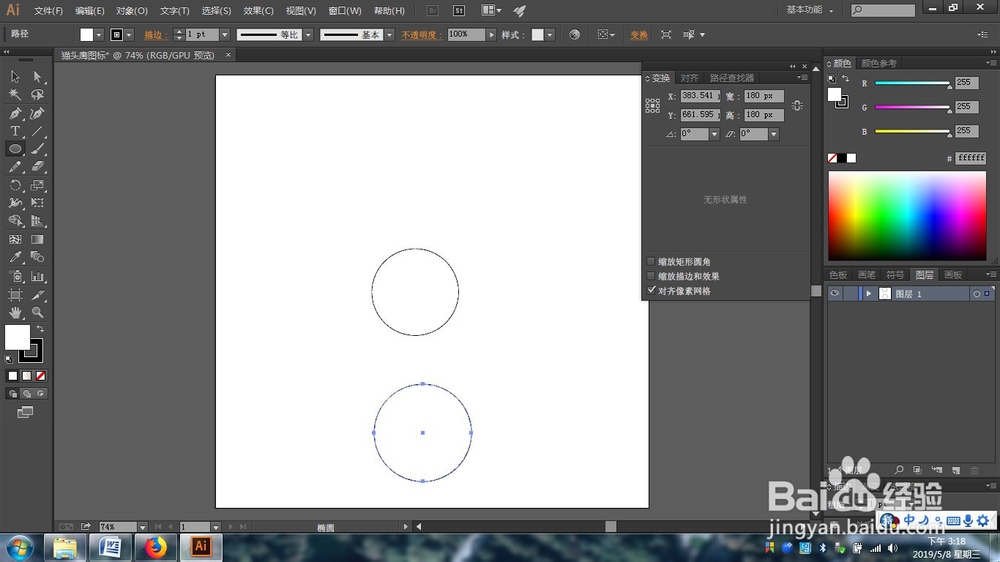
6、选择左侧工具栏的实心箭头图标(快捷键V),如图所示。
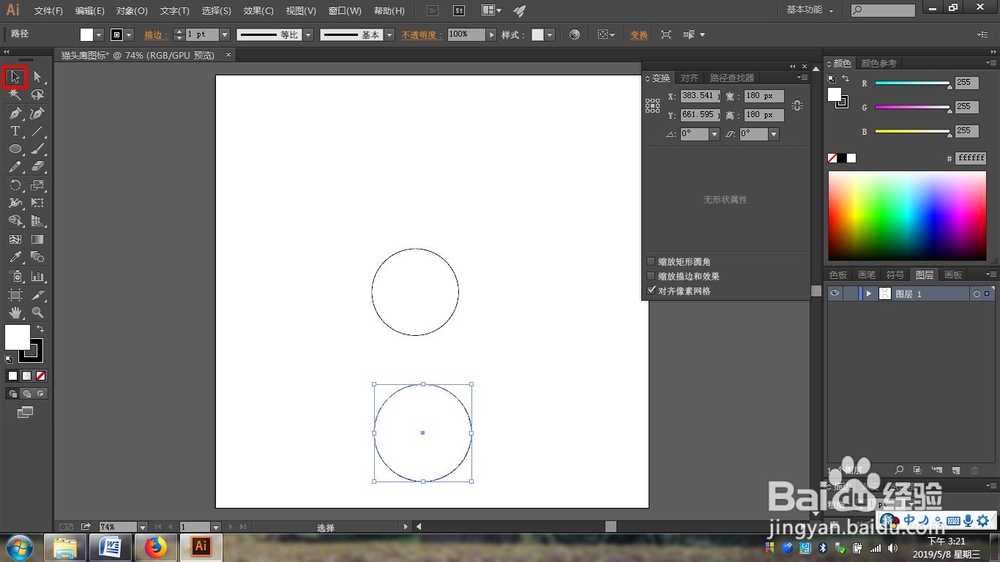
7、按住Shift键选中两个圆,如图所示。
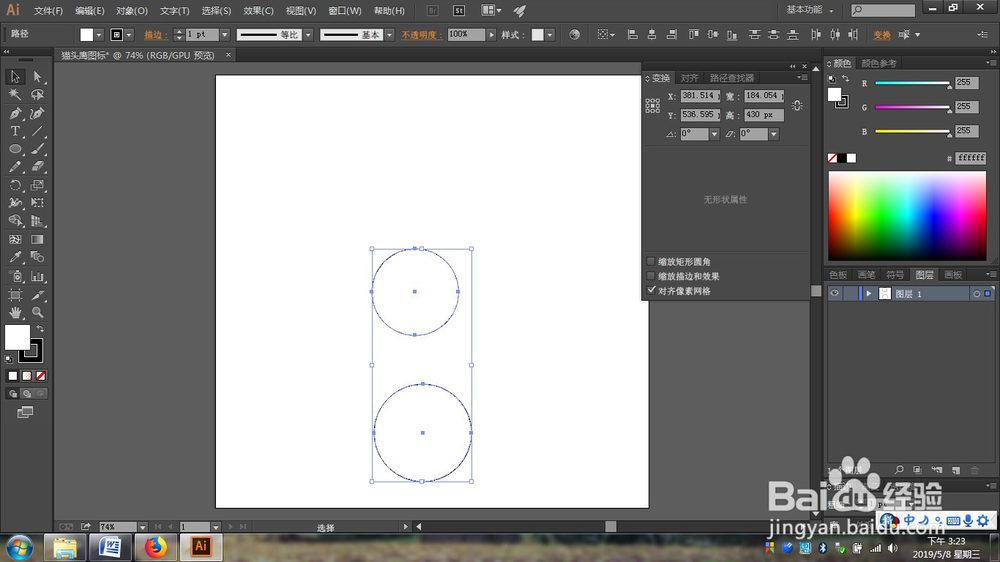
8、修改上部工具栏,填充为无,描边为3pt,如图所示。
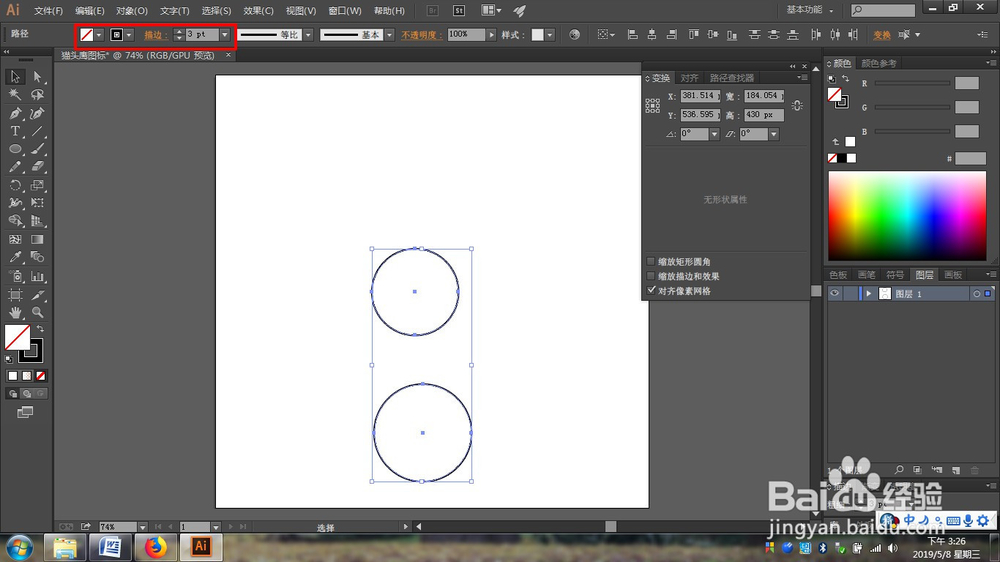
9、选中其中一个圆,修改右上角的变换面板,X:央歌400px,Y:400px,如图所示。
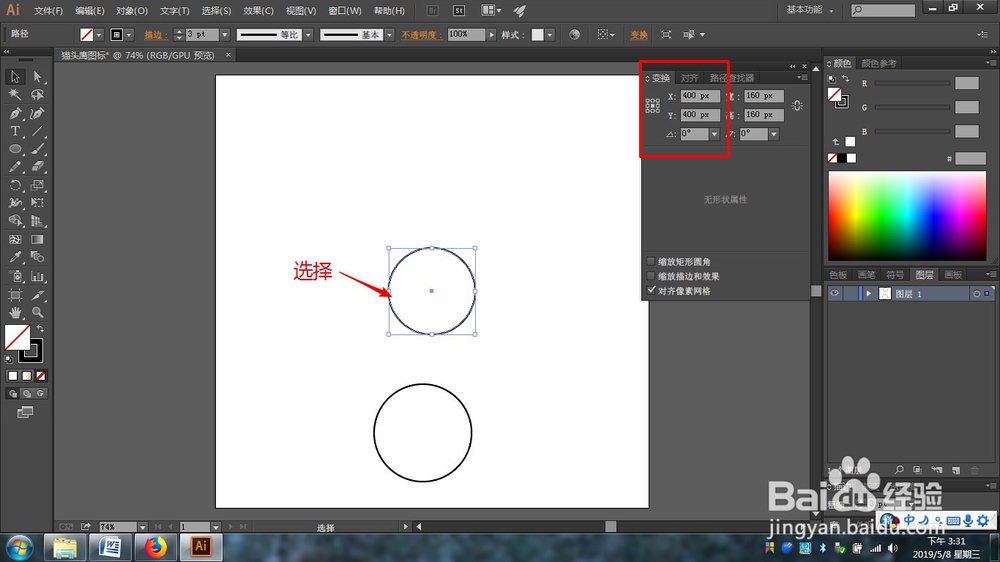
1、选中另一个圆,修改右上角的变换面板,X:400px,Y:400px,如图所示。

2、再次选择左侧工具栏的椭圆图标(快捷键L),如图所示。
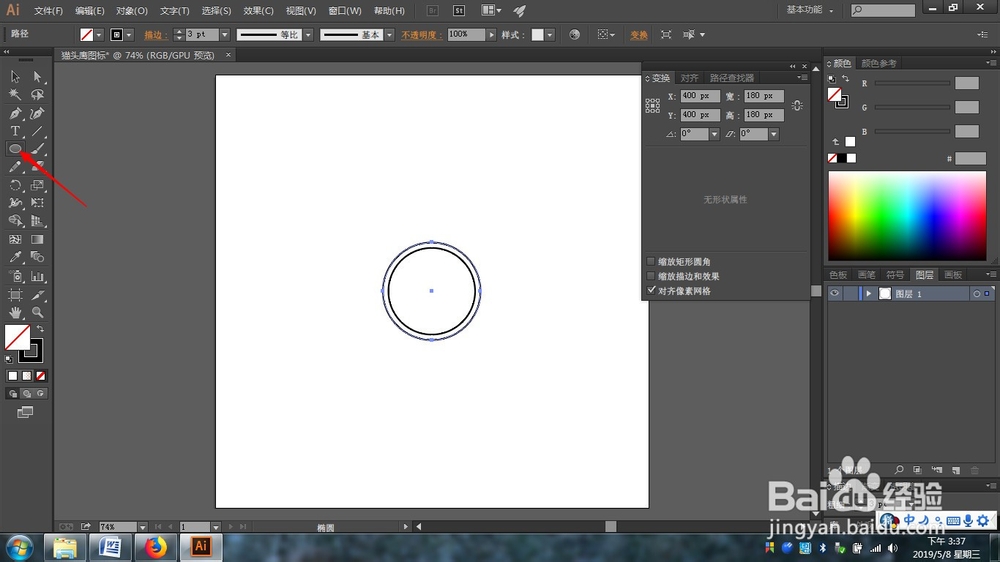
3、在画布空白处单击,创建40*40px的圆,如图所示。


4、修改上部工具栏,描边为绿色,如图所示。

5、修改右上角的变换面板,X:354px,Y:400px,如图所示。
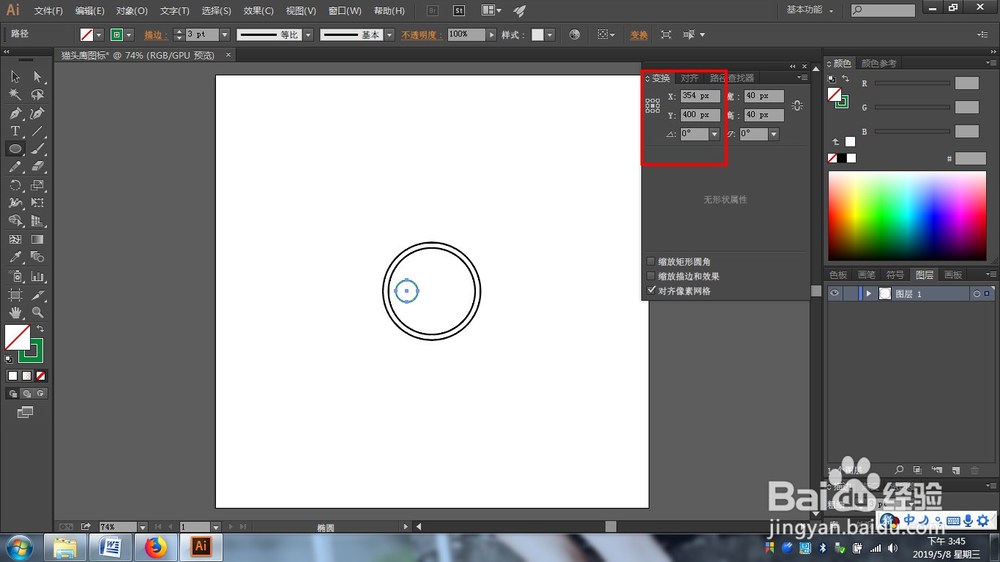
6、在画布空白处单击,创建160*160px的圆,如图所示。

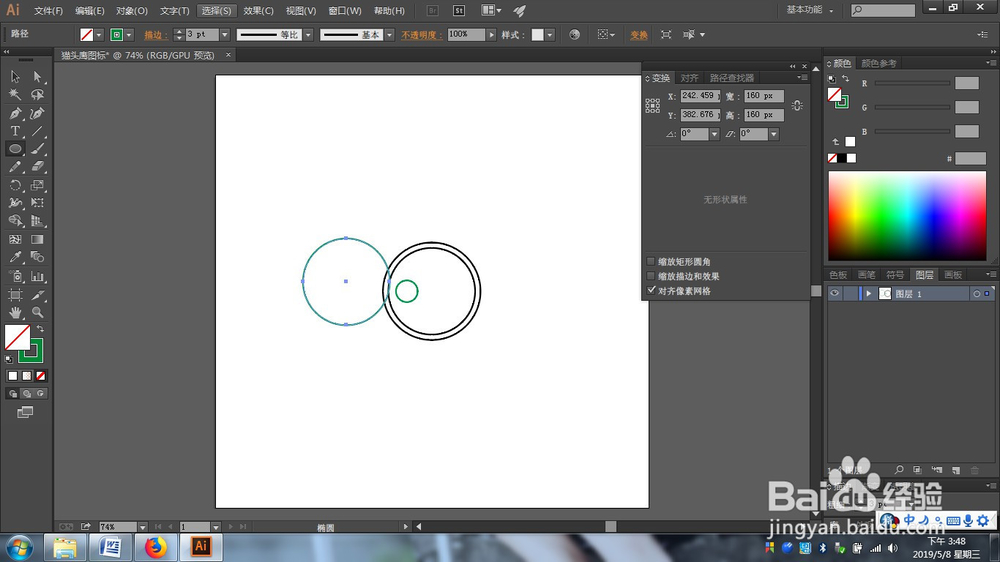
7、在画布空白处单击,创建186*186px的圆,如图所示。

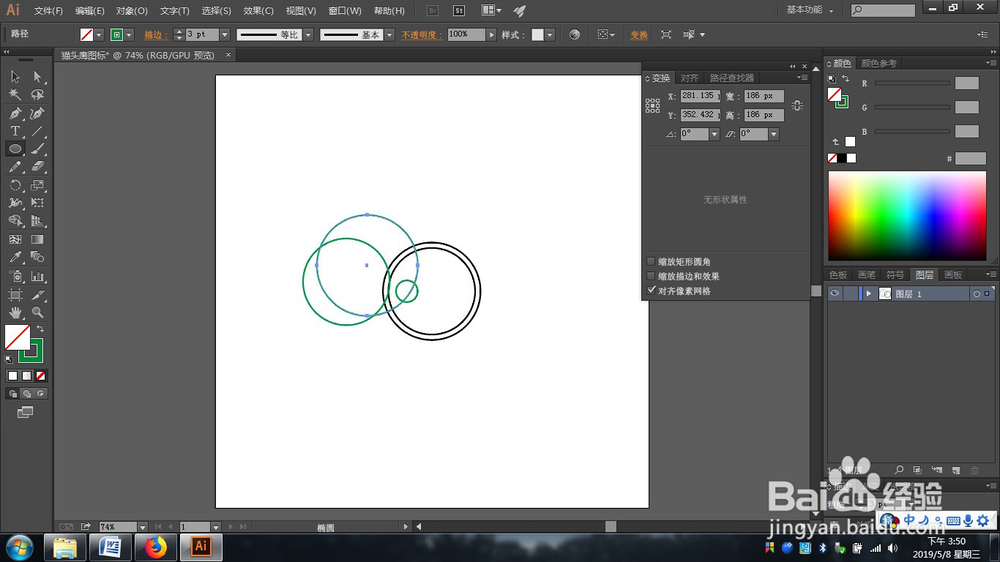
8、选择左侧工具栏的实心箭头图标(快捷键V),如图所示。
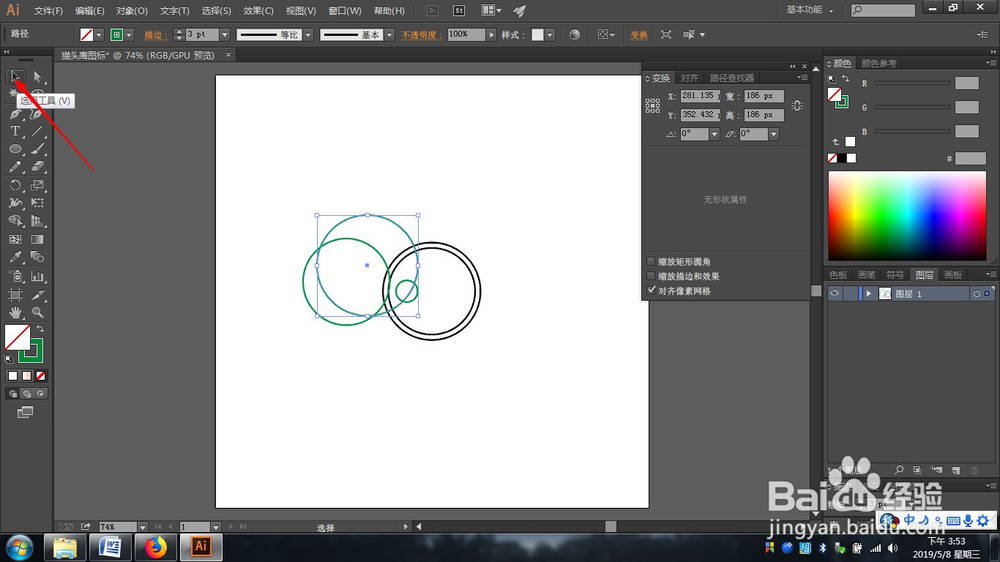
9、修改右上角的变换面板,X:307px,Y:460px,如图所示。

1、选中另一个绿色圆,修改右上角的变换面板,X:307px,Y:460px,如图所示。
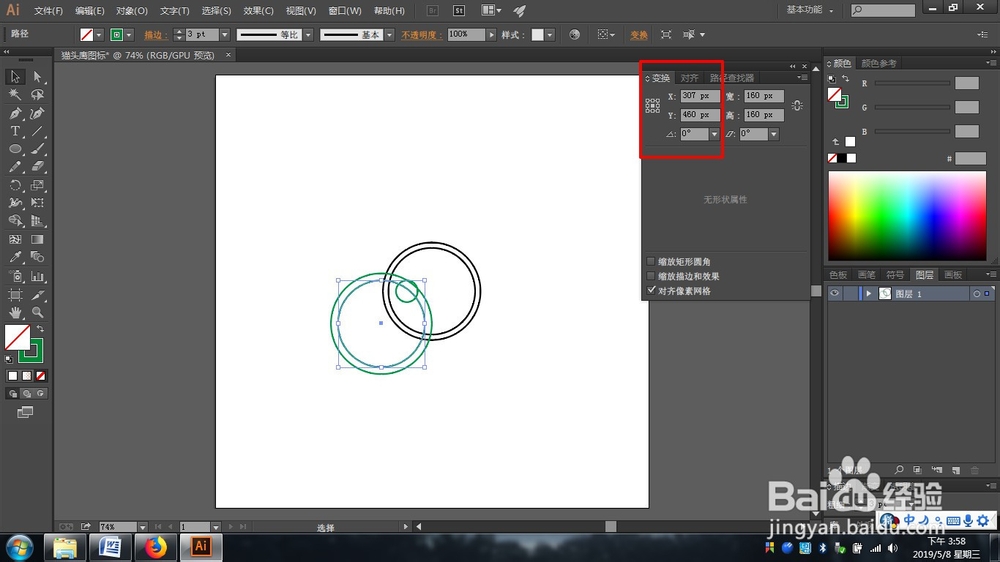
2、使用左侧工具栏椭圆工具(快捷键L),在画布空白处单击,创建300*300px的圆,如图所示。

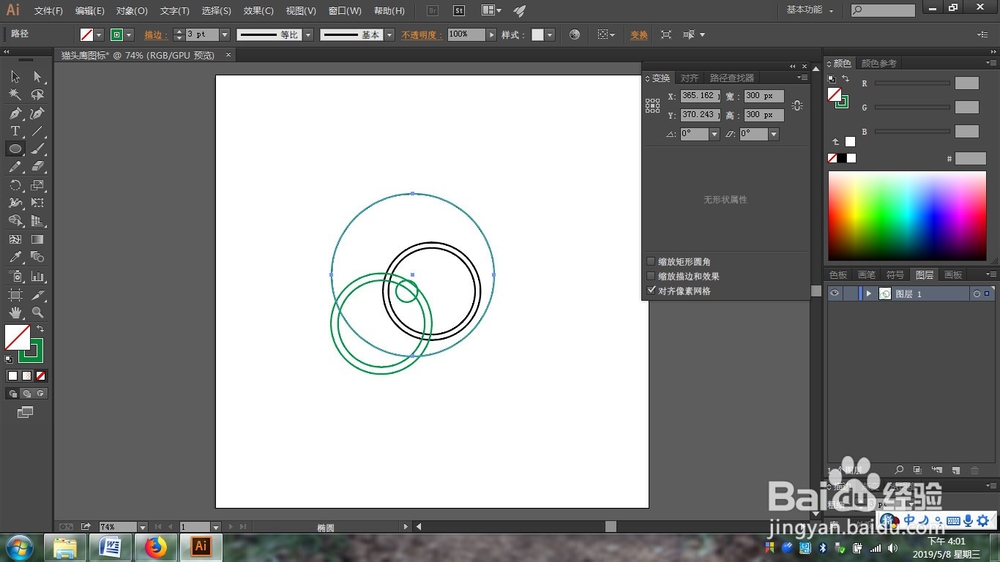
3、修改上部工具栏,描边颜色为红色,如图所示。
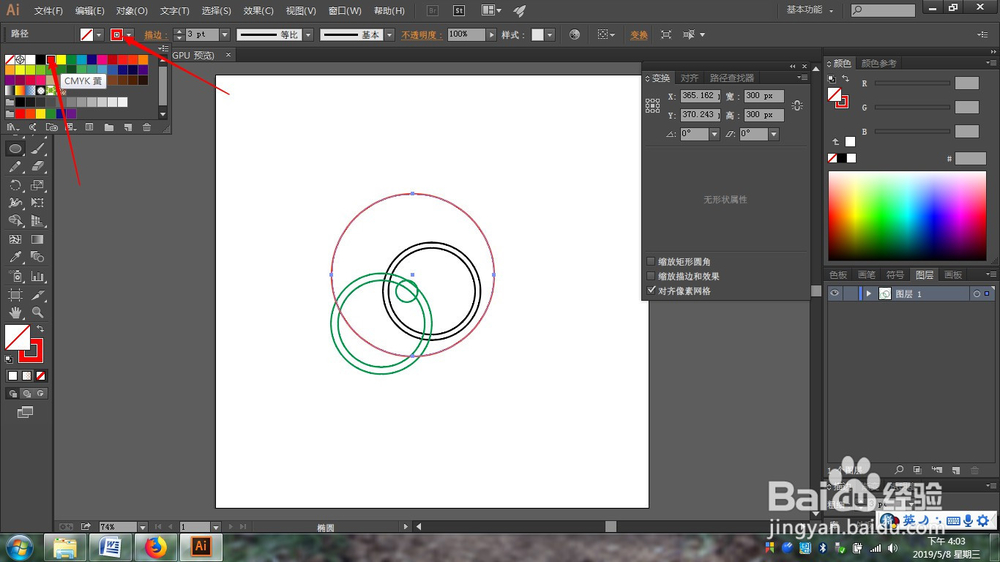
4、修改右上角的变换面板,X:400px,Y:202px,如图所示。
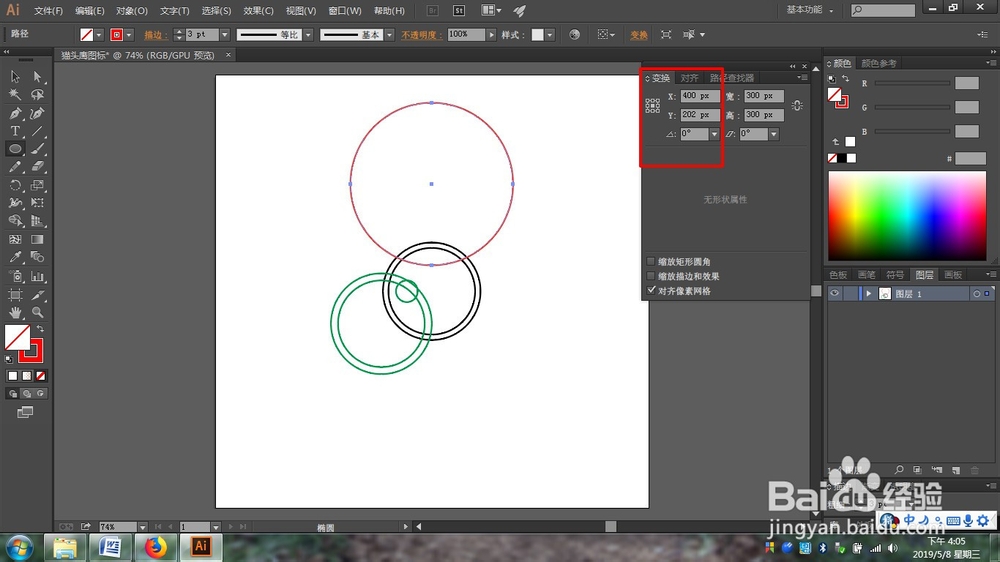
5、在画布空白处单击,创建210*210px的圆,如图所示。
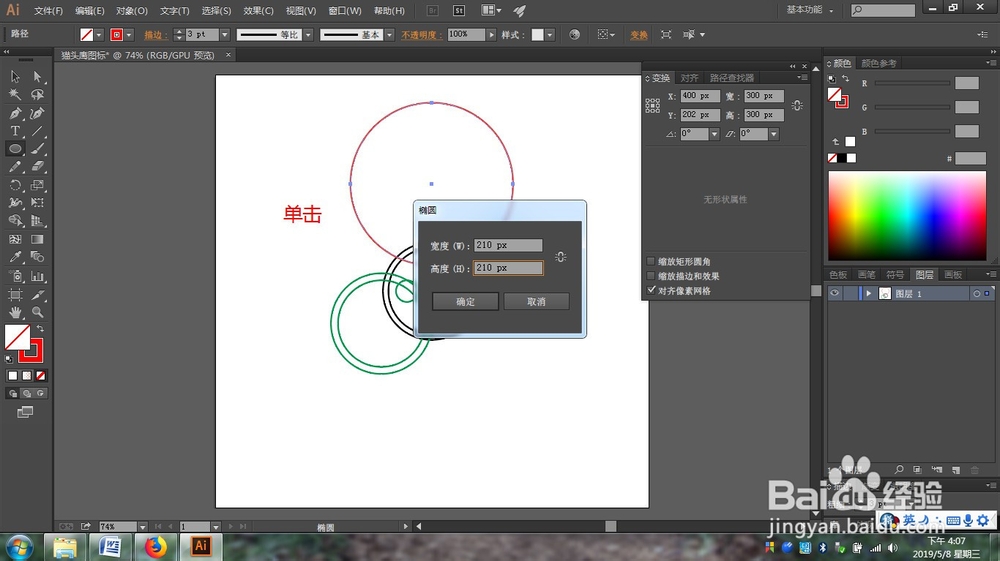
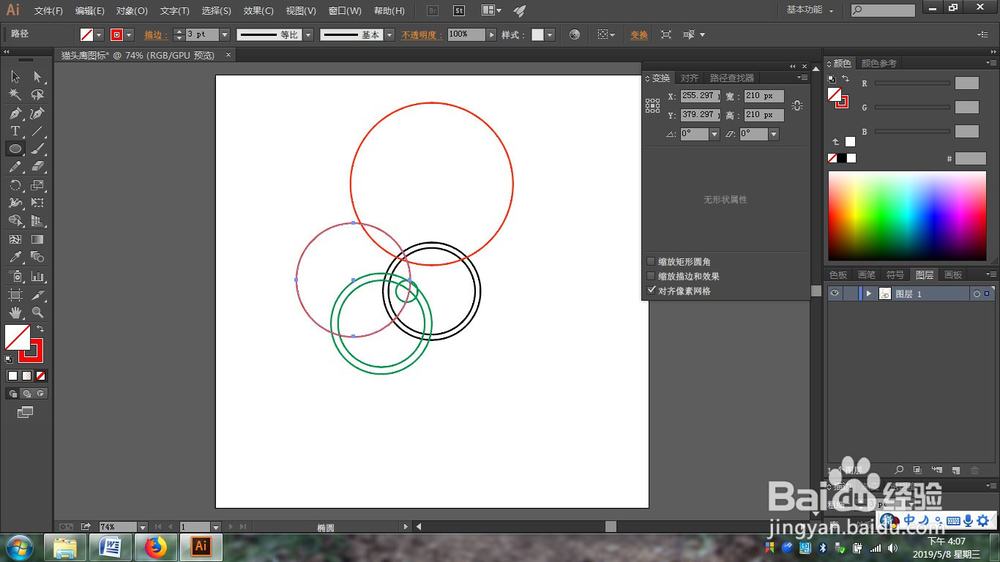
6、修改右上角的变换面板,X:400px,Y:294.27px,数值要精确,不然之后会很麻烦。

7、在画布空白处单击,创建180*180px的圆,如图所示。
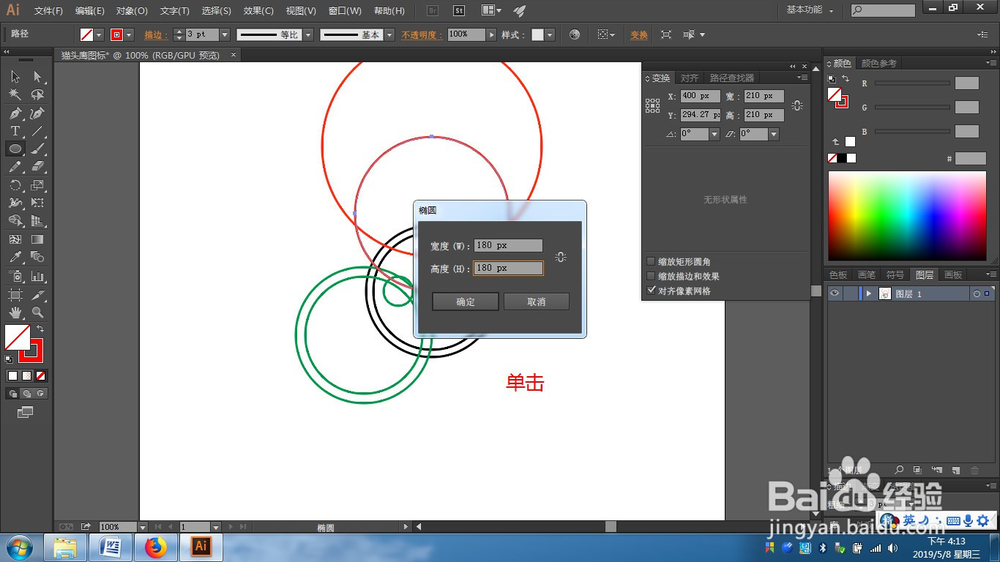

8、修改右上角的变换面板,X:400px,Y:496.35px,数值要精确,不然之后会很麻烦。
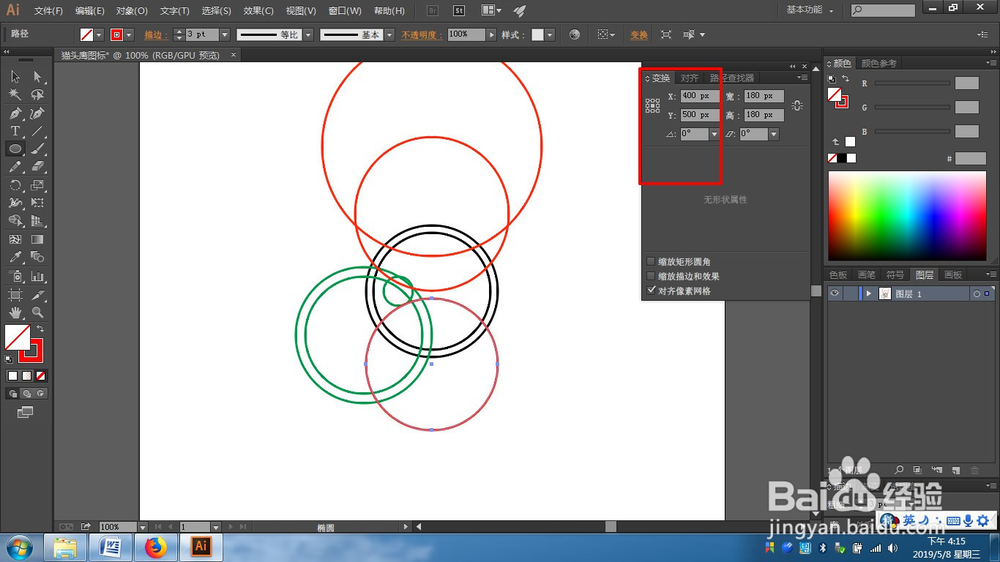
9、在画布空白处单击,创建300*300px的圆,如图所示。
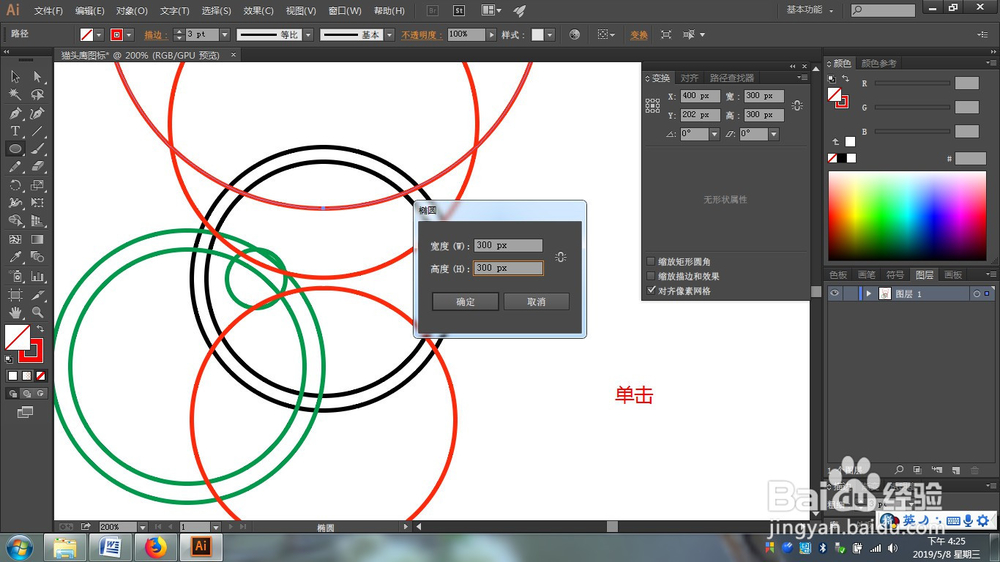
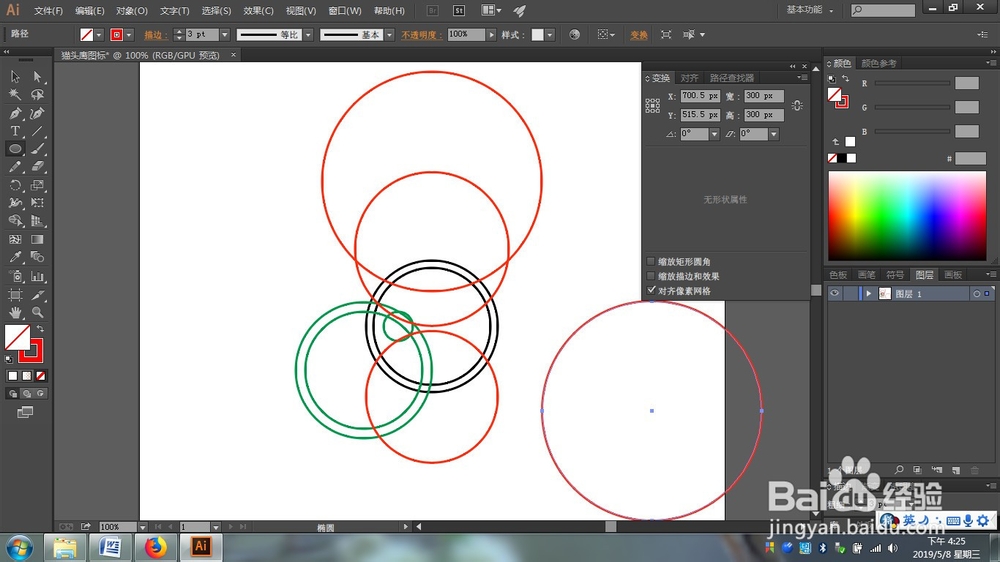
1、修改上部工具栏,描边颜色为蓝色,如图所示。
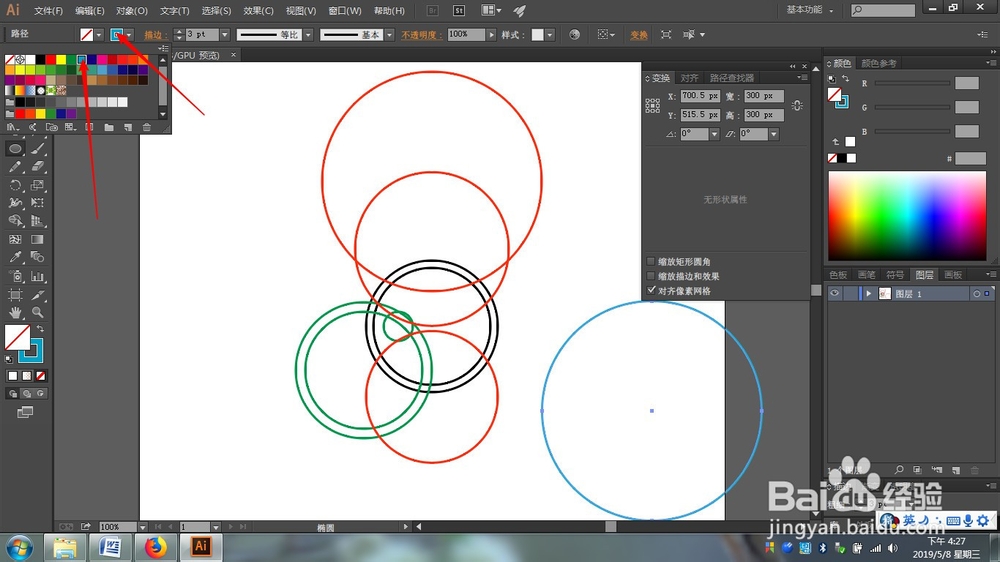
2、修改右上角的变换面板,X:343px,Y:289.87px,数值要精确,不然之后会很麻烦。
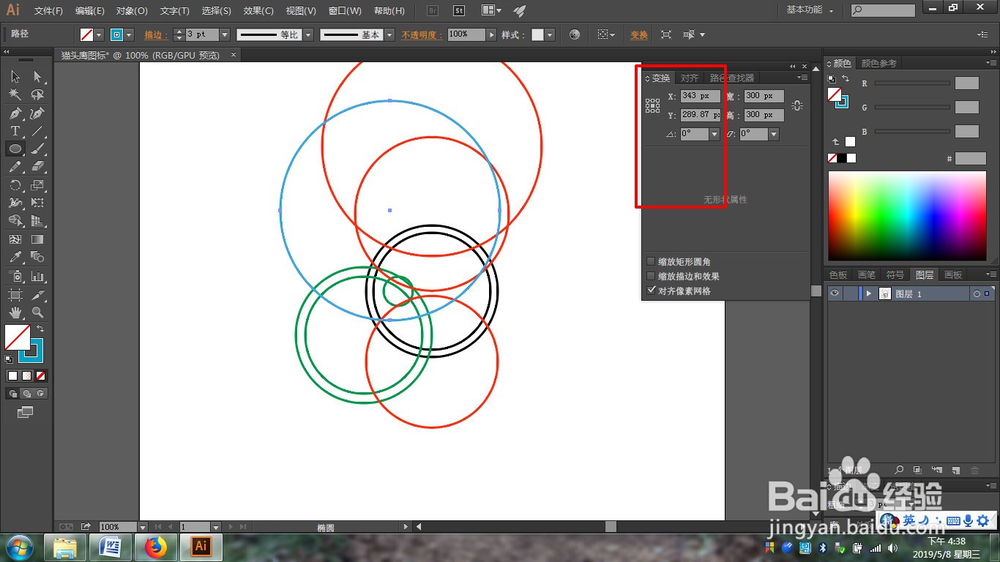
3、在画布空白处单击,创建240*240px的圆,如图所示。


4、修改右上角的变换面板,X:309px,Y:560.65px,数值要精确,不然之后会很麻烦。
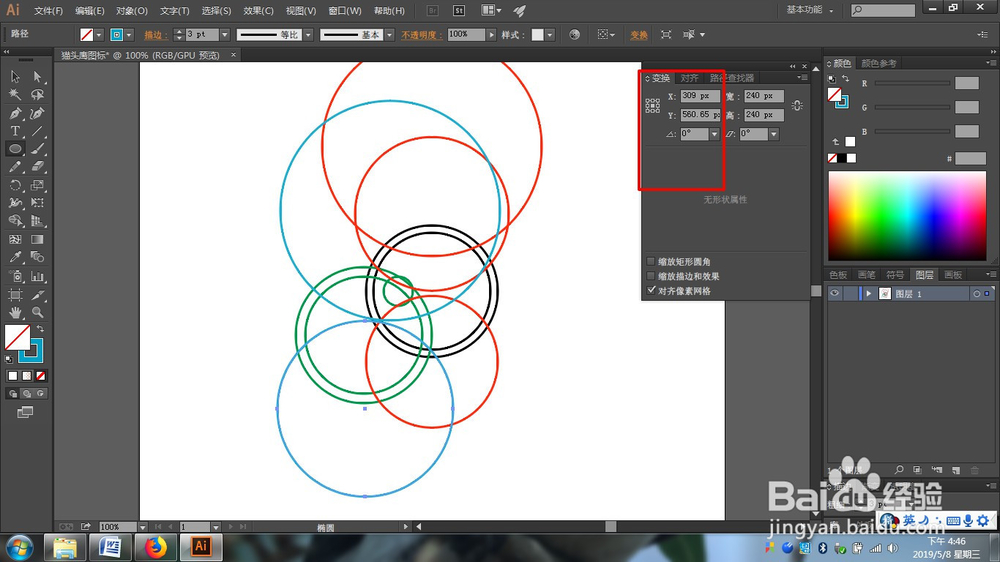
5、在画布空白处单击,创建120*120px的圆,如图所示。

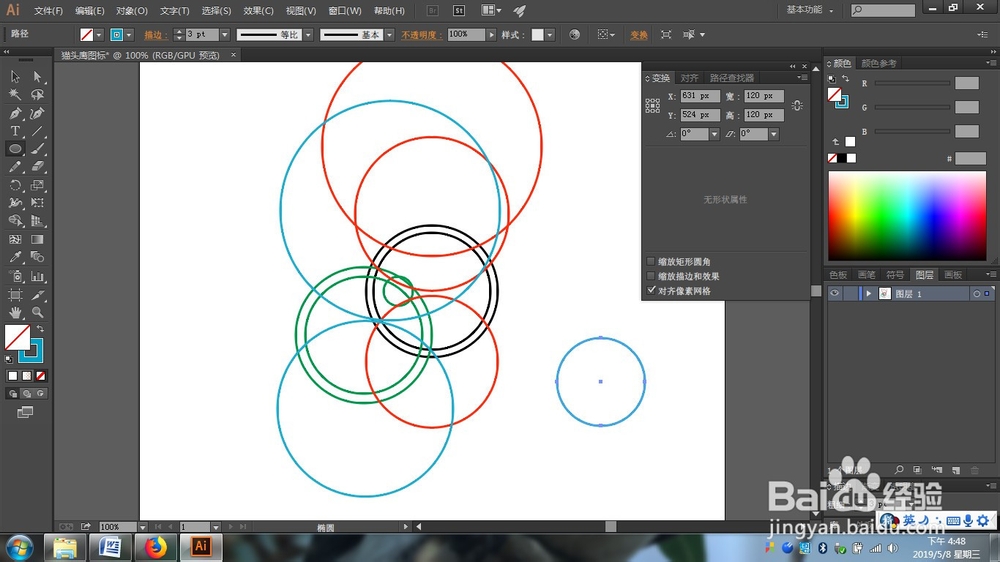
6、修改右上角的变换面板,X:306px,Y:296.3px,数值要精确,不然之后会很麻烦。

7、选择左侧工具栏的实心箭头图标(快捷键V),如图所示。

8、按住Shift键选中绿色和蓝色的圆,如图所示。
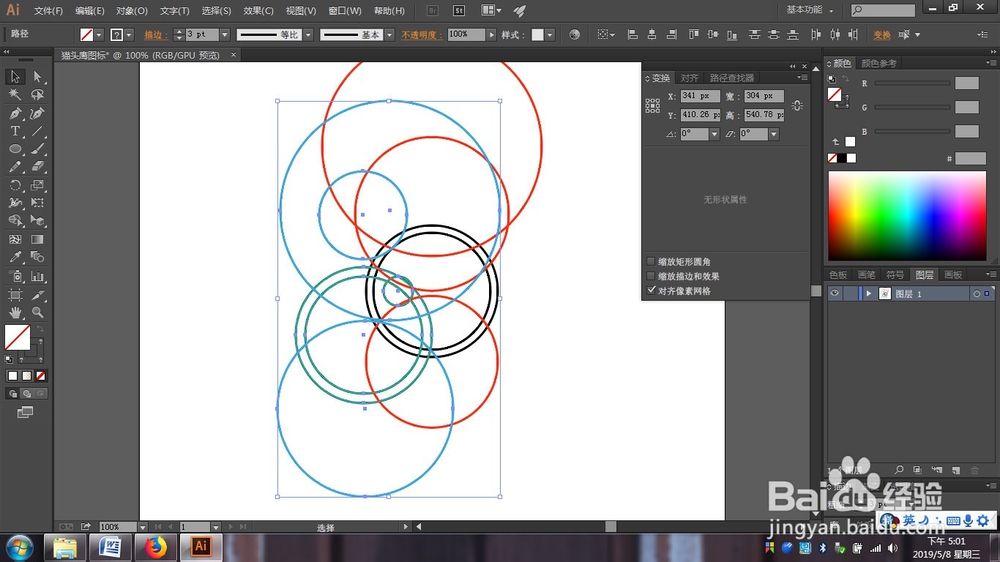
9、右键,选择编组,如图所示。

1、右键,选择变换—对称,如图所示。
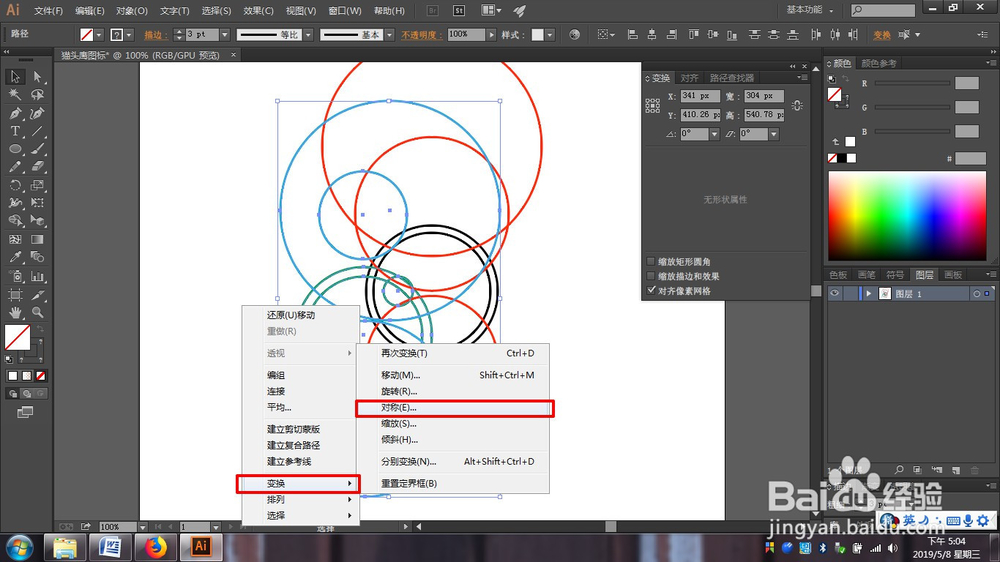
2、在弹出的对话框中单击复制,如图所示。
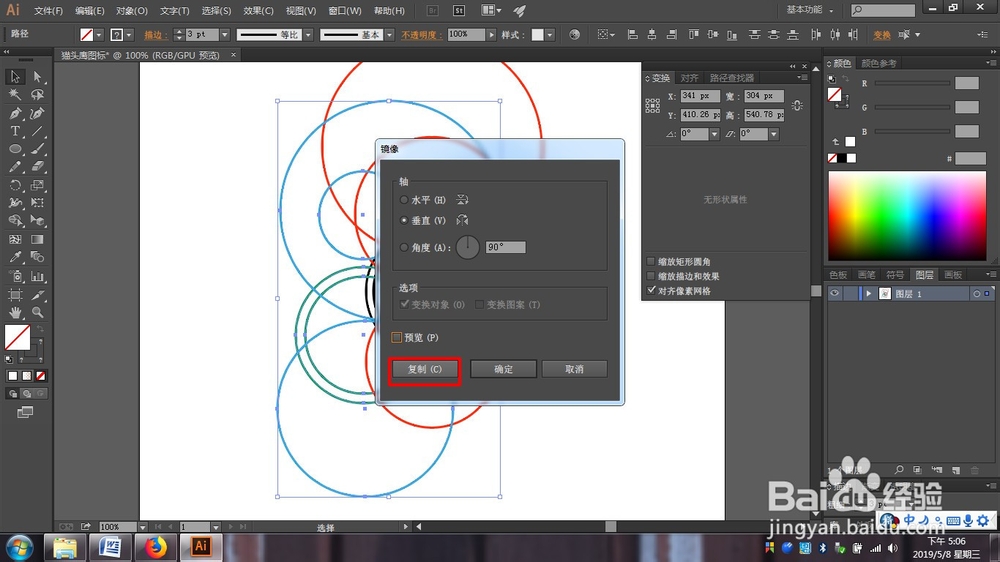

3、修改右上角的变换面板,X:459px,Y:410.26px,数值要精确,不然之后会很麻烦。
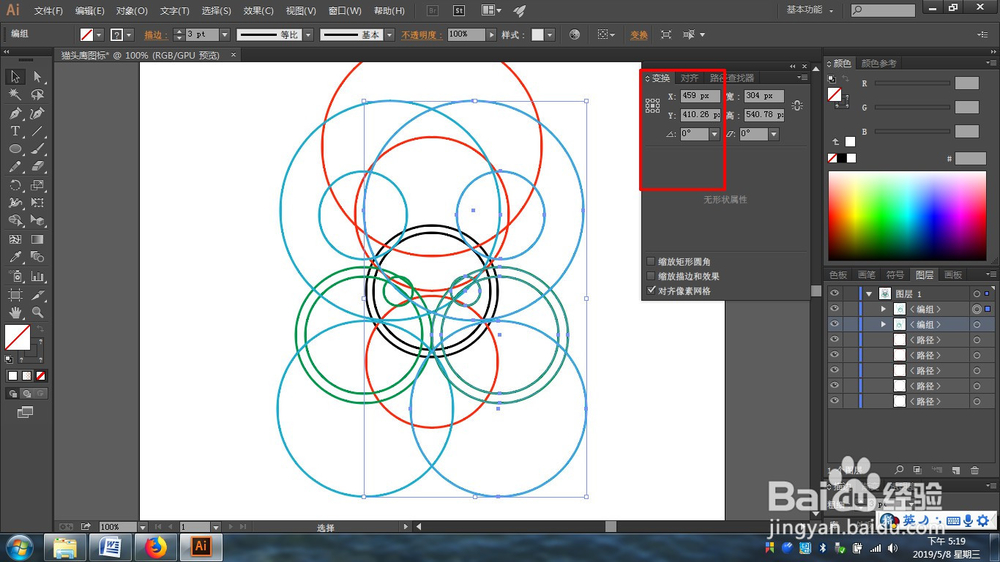
4、选择菜单栏的选择—全部(快捷键Ctrl+A),如图所示。

5、选择右上角的路径查找器面板,选择分割,如图所示。
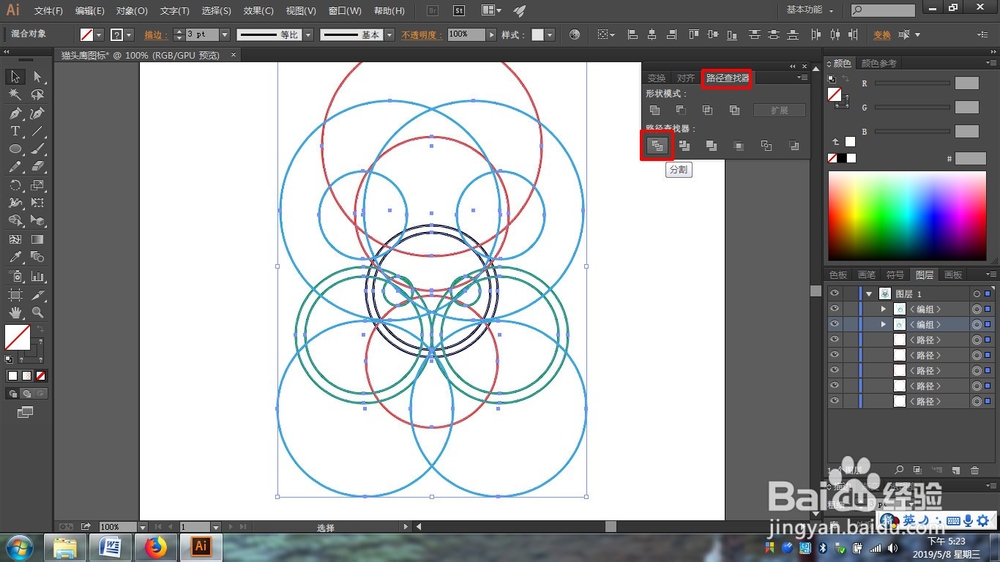
6、右键,选择取消编组,如图所示。

7、删除不需要的形状,一定要细心,慢慢来。
删除过后如图所示。


8、选择菜单栏的选择—全部(快捷键Ctrl+A),修改上部工具栏,描边为0.25pt,如图所示。

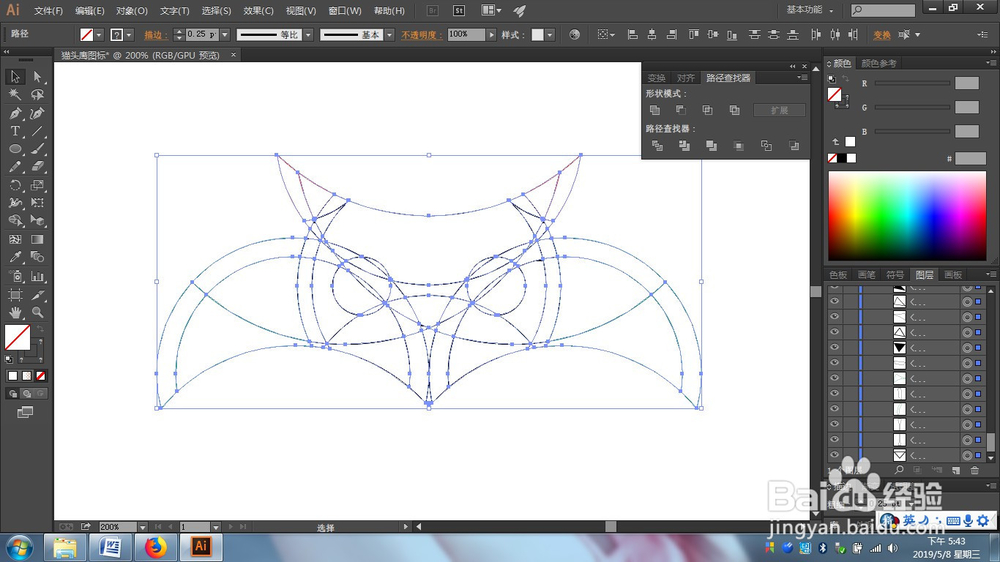
9、现在,可以认真观察删除的具体细节,如果有不对的地方,立即修改。
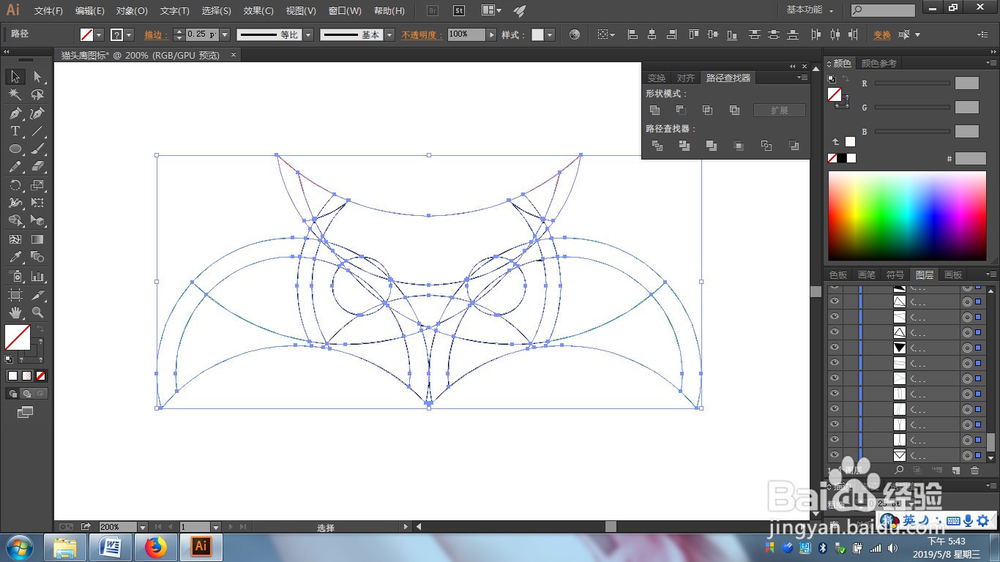
1、修改上部工具栏,填充为灰色,如图所示。

2、参照完成的图片,将同一颜色的路径在路径查找器面板中选择—联集,如图所示。
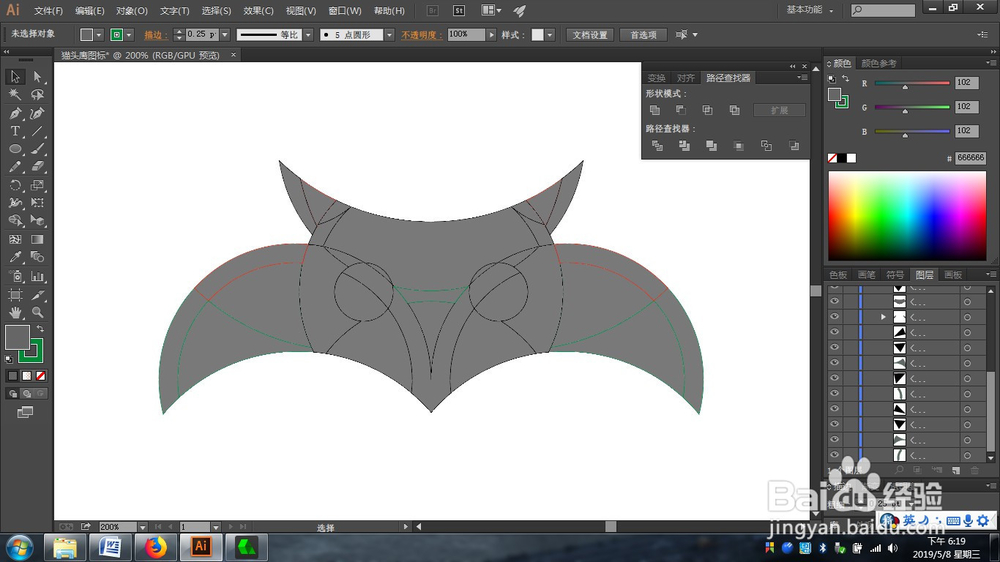
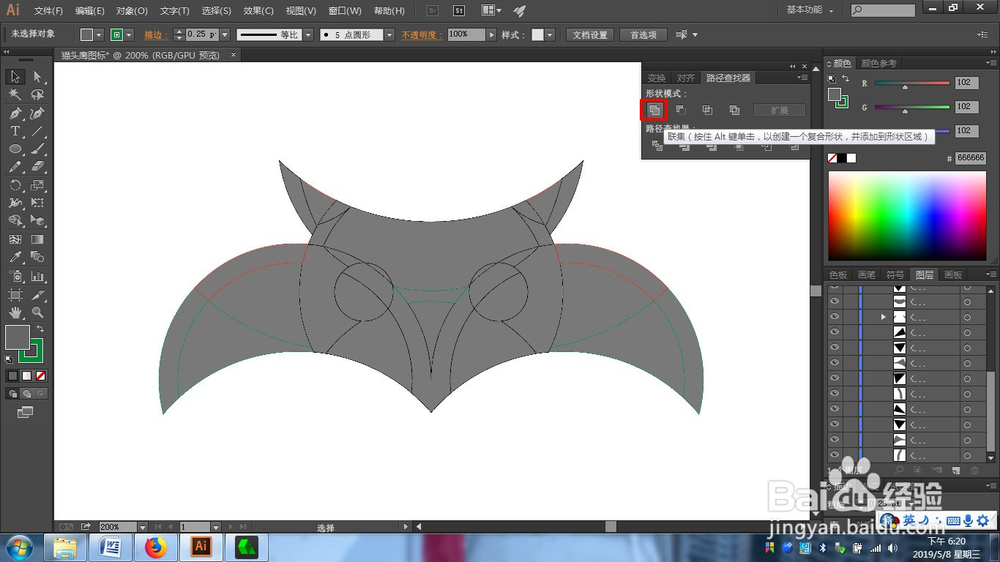
3、选择同一颜色的路径,双击左侧工具栏的填充图标,填充下列颜色:
蓝色色调 #254e6d #577895 橙色色调 #d17028 #e18e4a 布朗阴影 #333333 #515151 #aaaaaa #e5e5e5 #f2f2f2
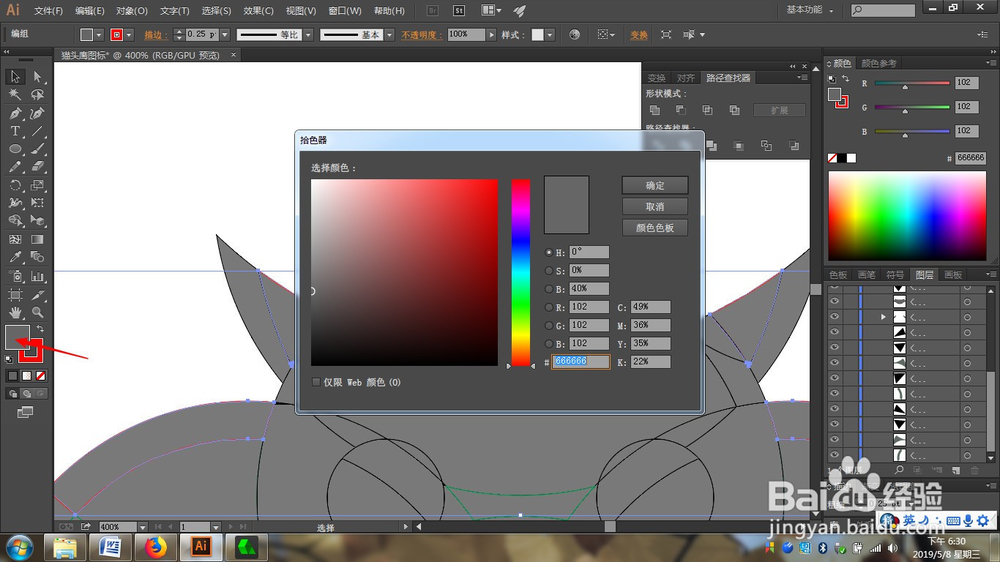
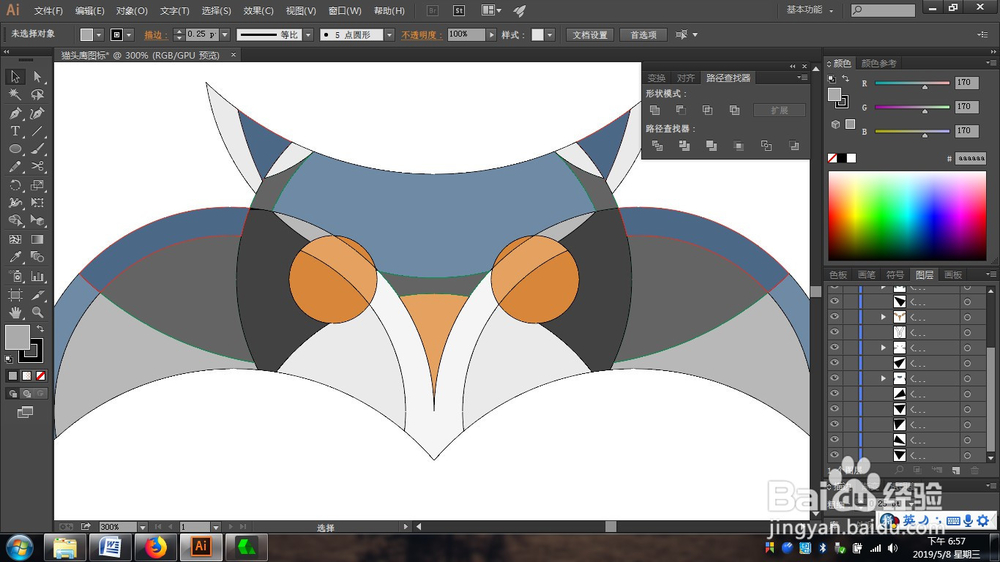
4、使用左侧工具栏椭圆工具(快捷键L),在画布空白处单击,创建32*32px和28*28px的圆,两个圆都要修改右上角的变换面板,X:354px,Y:400px,如图所示。

5、双击左侧工具栏的填充图标,填充(#848484)和(#444444),如图所示。
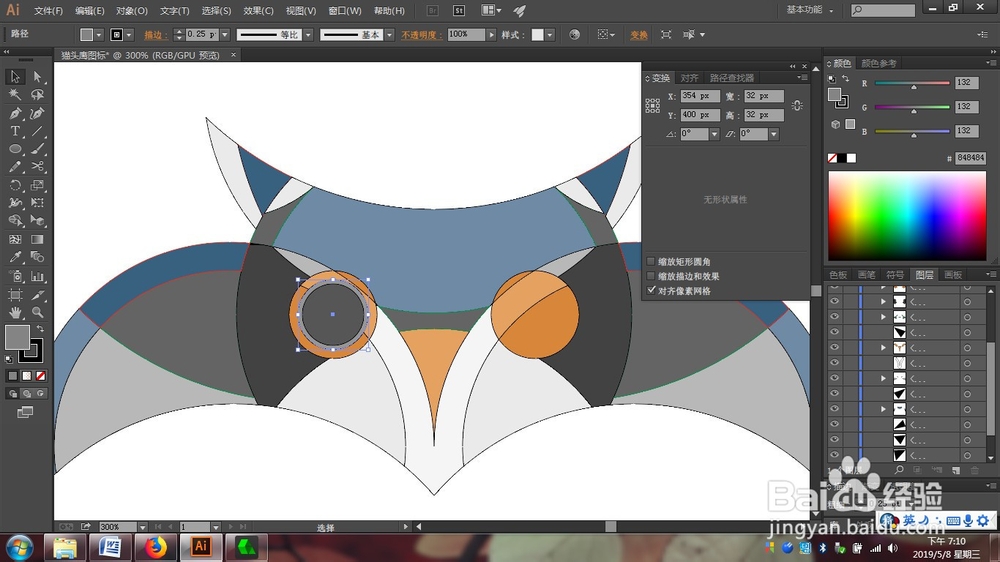
6、创建两个10*10px的圆,如图所示。
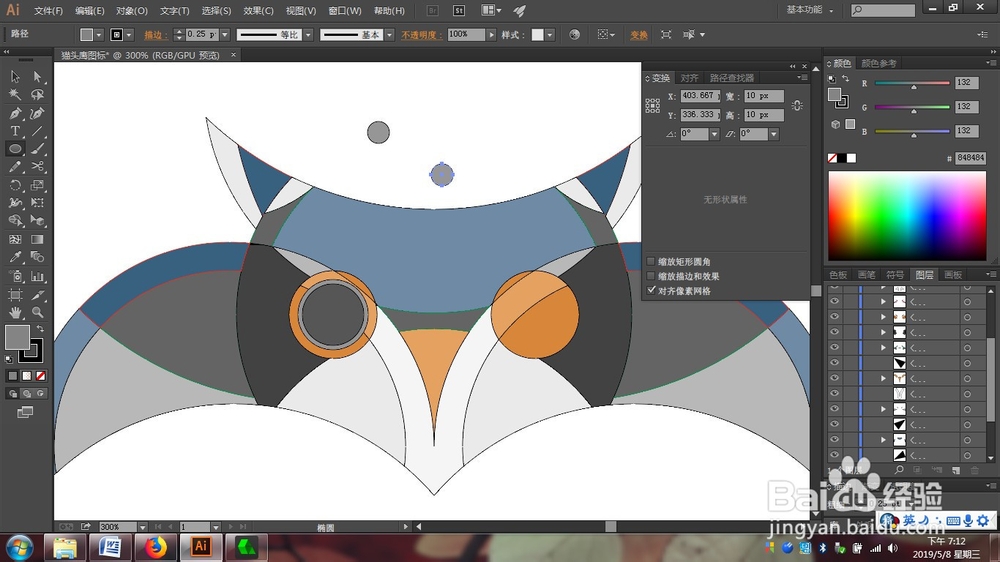
7、修改右上角的变换面板,X:354px,Y:400px,以及X:354px,Y:394px,顺序不要搞反了,一定要保证先创建的圆在下面,如图所示。
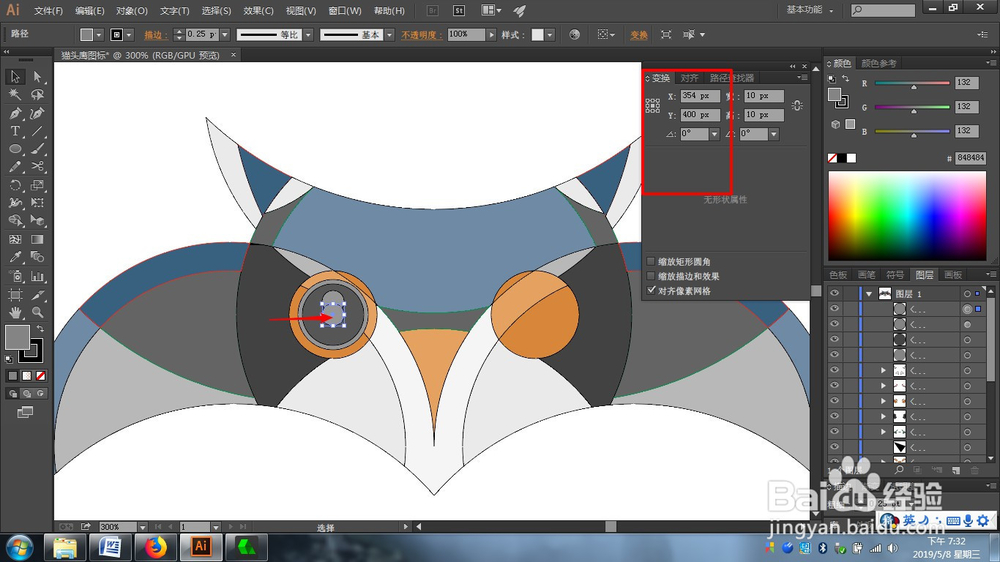
8、按住Shift键选中两个小圆,选择路径查找器的减去顶层,如图所示。


9、双击左侧工具栏的填充图标,填充#f2f2f2,如图所示。
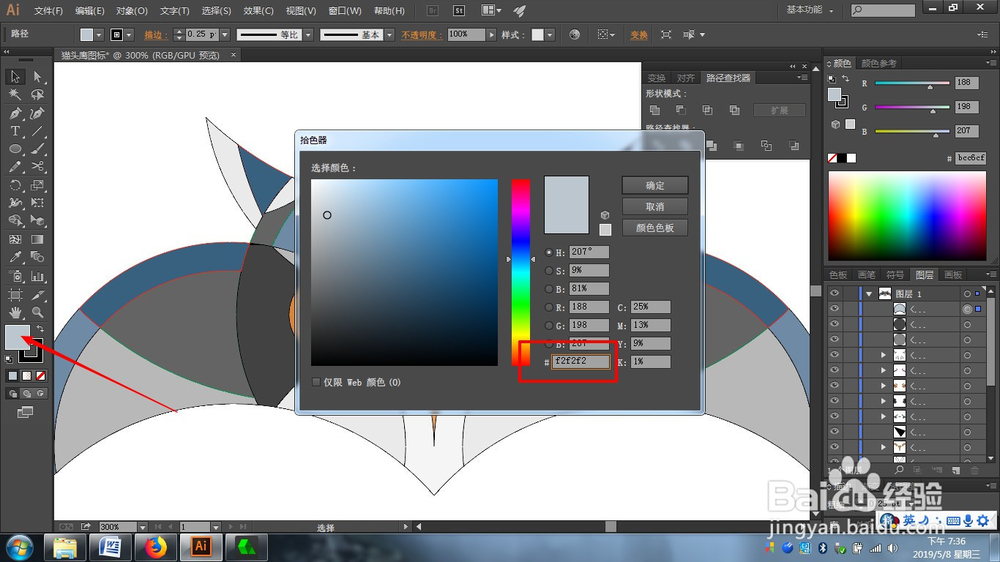
1、创建一个3*3像素圆,修改右上角的变换面板,X:354px,Y:410px,如图所示。
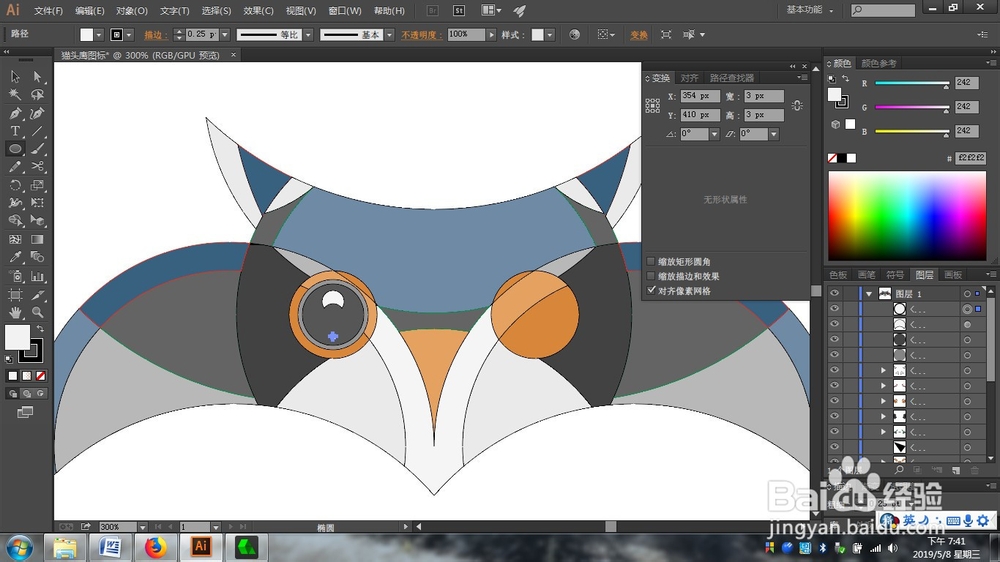
2、按住Shift键选中这几个路径,右键,选择编组,如图所示。

3、选择菜单栏的编辑—复制(快捷键Ctrl+C),选择菜单栏的编辑—粘贴(快捷键Ctrl+V),如图所示。

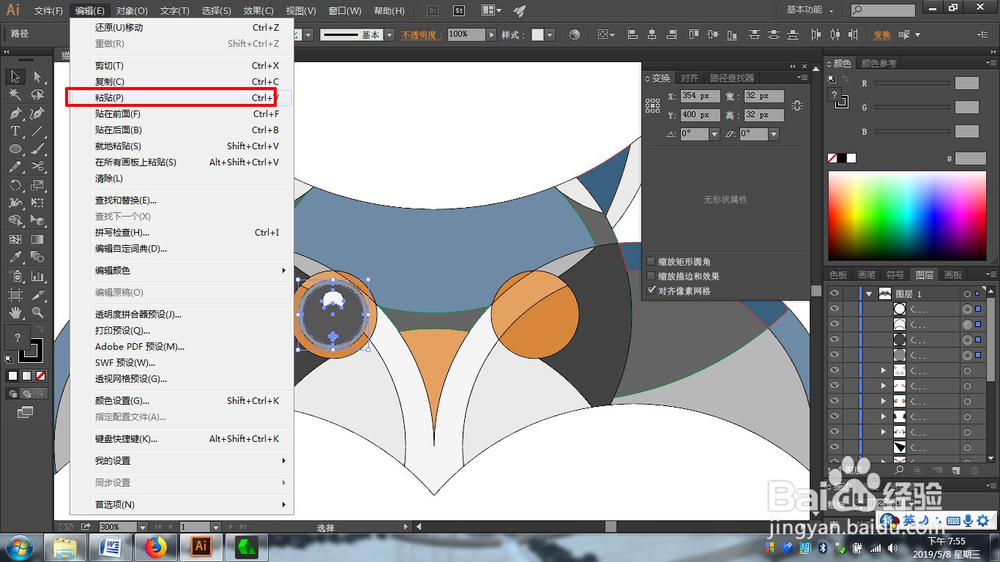
4、修改右上角的变换面板,X:446px,Y:400px,如图所示。
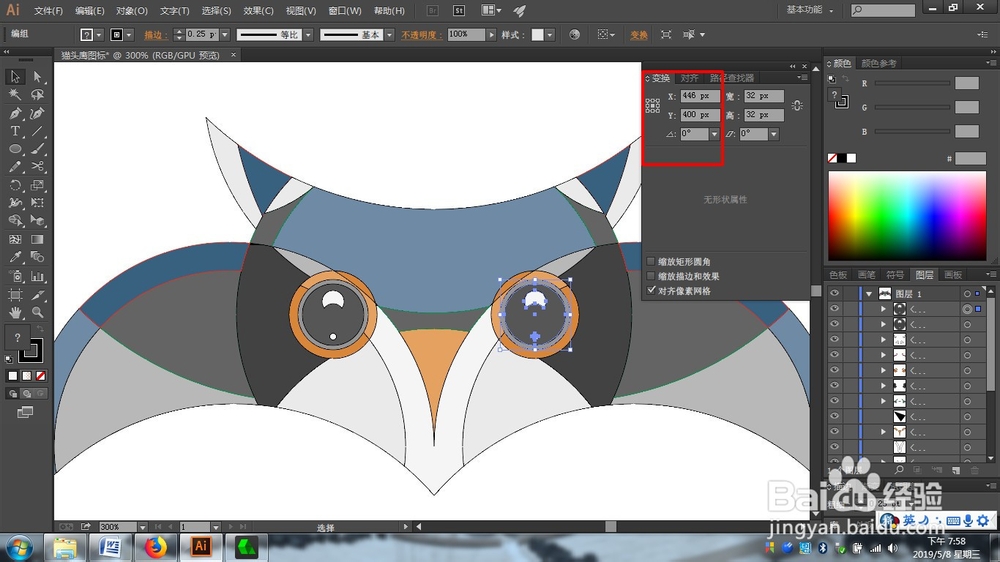
5、选择菜单栏的选择—全部(快捷键Ctrl+A),修改上部工具栏,描边为无,如图所示。
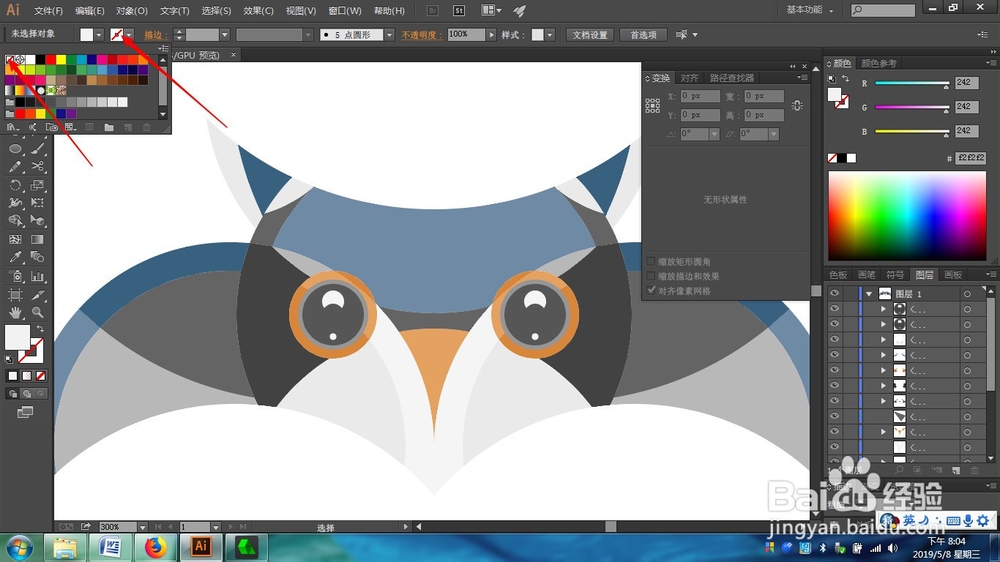
6、选择菜单栏的文件—导出,可以导出jpg格式或者png格式,需要注意,导出jpg会比较模糊,选择png格式,如图所示。
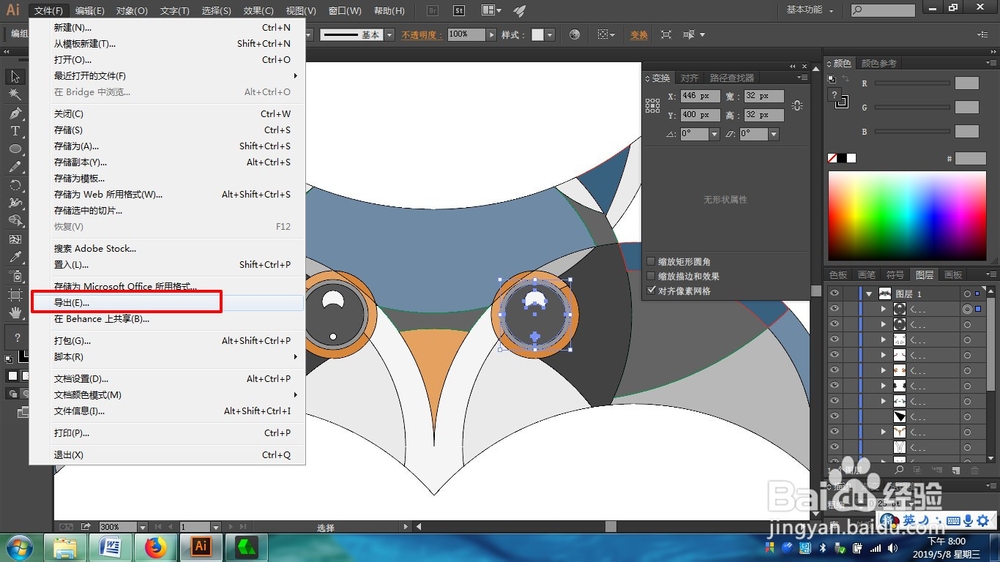
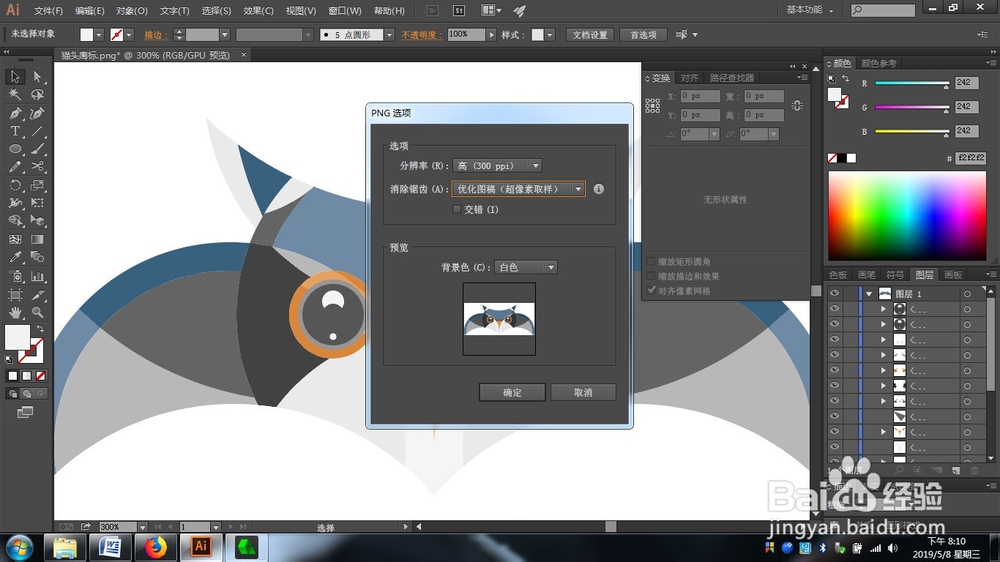
7、最后别忘记保存,选择菜单栏的文件—存储(快捷键Ctrl+S),默认保存,如图所示。